Timeshift es una aplicación de Linux que está diseñada para proporcionar funcionalidad para restaurar su sistema al igual que cuando restaura un sistema Windows. Timeshift crea instantáneas de su sistema en intervalos regulares que se utilizan más en el momento de la restauración o deshace todos los cambios en el sistema.
Cada instantánea tomada por Timeshift es una copia de seguridad completa del sistema que se puede ubicar en un sistema de archivos. Timeshift está diseñado para proteger los archivos y la configuración del sistema donde se excluyen los archivos de usuario, como documentos, imágenes y música.
Características:
- Timeshift es fácil de usar e instalar, puede comenzar a tomar instantáneas directamente después de la instalación y no es necesario realizar otras configuraciones.
- Las instantáneas se guardan en la partición raíz en el directorio /timeshift de forma predeterminada. Para evitar cualquier incertidumbre, es mejor guardar las instantáneas en medios de almacenamiento externos.
- Timeshift crea instantáneas de arranque que proporcionan un nivel adicional de copia de seguridad y se crean cada vez que se inicia el sistema. Las instantáneas de arranque creadas por Timeshift tienen un retraso de 10 minutos para que el proceso de arranque del sistema no se vea afectado.
Instalación:
Instalar Timeshift es simple, puede usar su terminal y agregar el repositorio para instalarlo o puede descargar el archivo del sitio web oficial e instalarlo después de extraerlo.
Para instalar Timeshift en distribuciones basadas en Ubuntu, use los siguientes comandos:
sudo add-apt-repository -y ppa:teejee2008/ppa
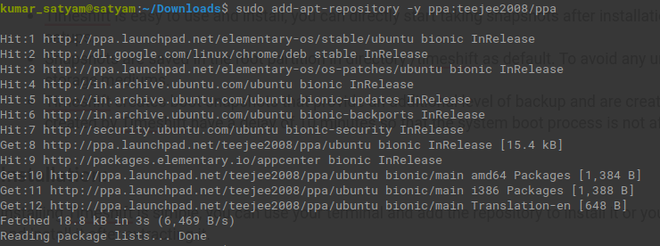
Antes de instalar la herramienta, actualice su apt-get:
sudo apt-get update sudo apt-get install timeshift
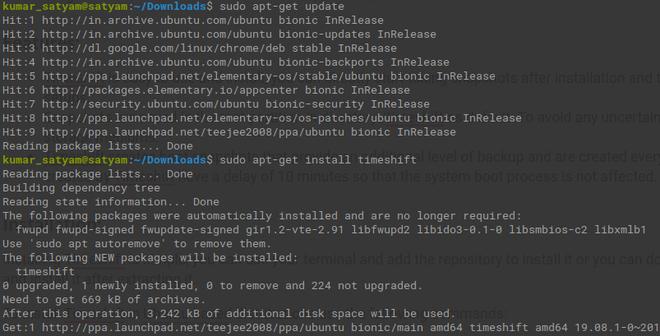
Si está utilizando otras distribuciones de Linux, puede descargar el instalador desde https://github.com/teejee2008/Timeshift/releases .
Las distribuciones de Linux vienen con un instalador de paquetes predeterminado para archivos .deb, simplemente puede hacer clic en instalar y completar la instalación. Sin embargo, si no tiene un instalador de paquetes, puede usar el siguiente comando:
sudo sh ./timeshift.deb
Donde ./timeshift.deb será su nombre de archivo completo.
¿Cómo usar Timeshift?
En primer lugar, hay dos tipos de instantáneas compatibles con Timeshift
- Rsync: admite instantáneas de rsync en todos los sistemas
- BTRFS: Admite instantáneas BTRFS en sistemas BTRFS
Si está utilizando un sistema BTRFS, asegúrese de utilizar el tipo de instantánea BTRFS. Sin embargo, por defecto, los sistemas admiten el modo Rsync.
Creación de una instantánea:
Paso 1: una vez que inicie su instancia de cambio de tiempo, puede ver una interfaz con varias opciones, como crear, restaurar, etc.
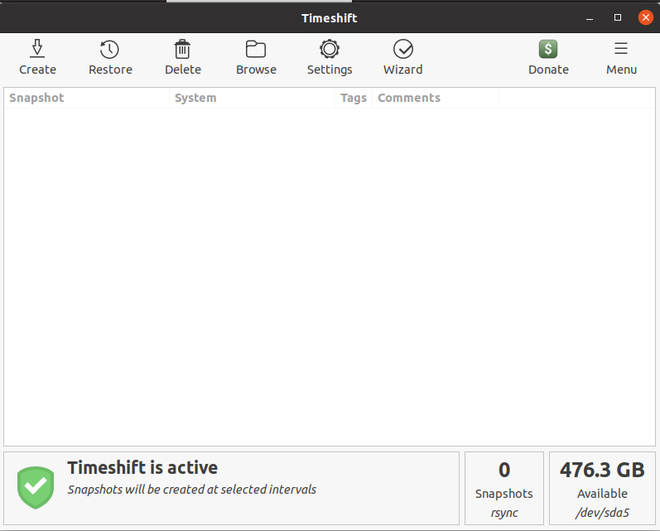
Paso 2: Primero vaya a su configuración y seleccione la ubicación de la unidad de la que desea crear una instantánea.
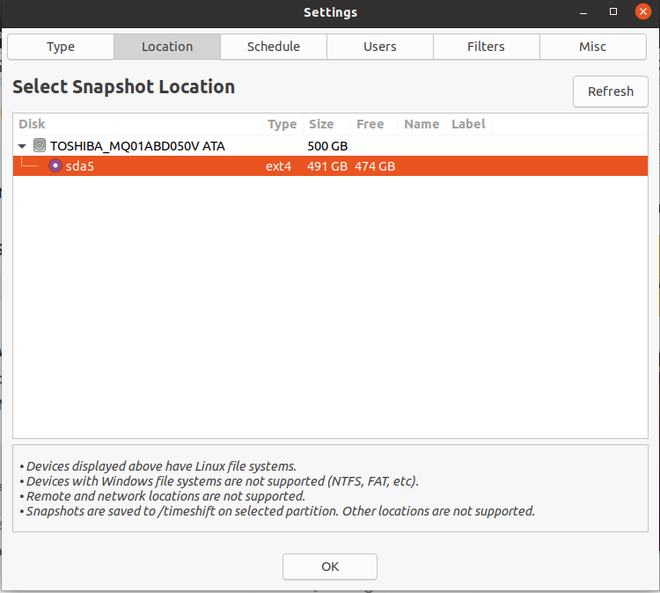
Paso 3: después de seleccionar la ubicación, haga clic en el programa, allí puede programar intervalos de tiempo que ayudarán a crear instantáneas en períodos de tiempo, de modo que si surge alguna incertidumbre, tenga una copia de seguridad disponible.

Paso 4: cuando haya terminado de configurar sus ajustes, haga clic en crear una instantánea para hacer una instantánea de recuperación. Tardará unos minutos y tendrás tu archivo de recuperación listo.
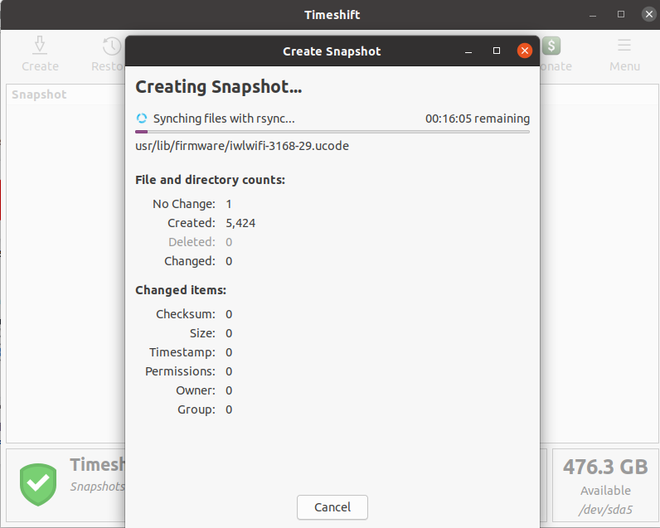
Recuperación de sus instantáneas:
Cuando se complete el proceso de creación, podrá ver el archivo de recuperación listo para ser recuperado. También puede guardar el archivo de recuperación en una unidad externa para no perder el archivo de recuperación también en caso de incertidumbre.
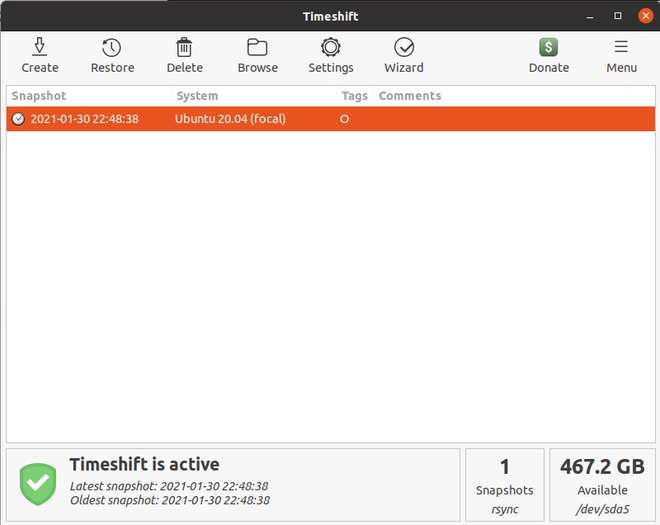
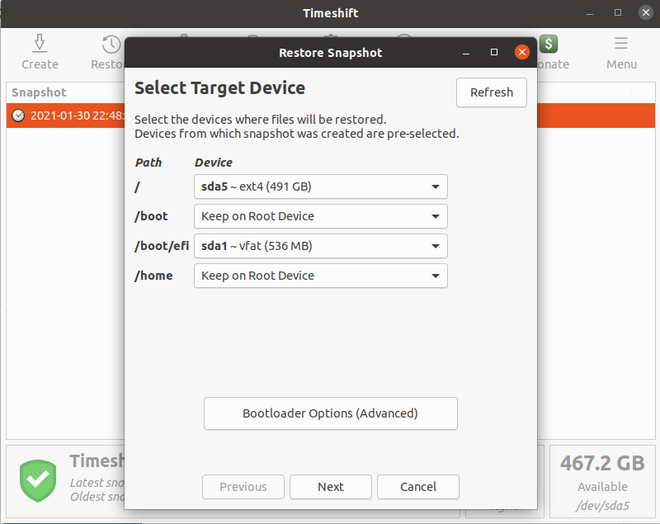
Se sugiere que mantenga la configuración predeterminada para su recuperación. Sin embargo, surge la pregunta de qué hacer si ni siquiera puede iniciar sesión en su sistema y no tiene control sobre él.
En tales casos, puede crear un dispositivo USB de arranque en vivo de Ubuntu, iniciar la instancia en vivo, conectarlo a la red e instalar Timeshift en él. Localice el archivo de recuperación y utilícelo para recuperar su sistema. ¡Ya que! Timeshift crea archivos completos de recuperación del sistema, es más fácil recuperar sistemas que pierden la capacidad de iniciar sesión.
Publicación traducida automáticamente
Artículo escrito por Madhusudan_Soni y traducido por Barcelona Geeks. The original can be accessed here. Licence: CCBY-SA